전 글에서는 3DP NET 최신 버전 다운로드에 대해 작성했었는데요.
이 글을 보시기 앞서 3DP NET이 없으신 분들은 아래 글 부터 보고 오시는 걸 추천드리겠습니다.
그럼 3DP NET 사용법 바로 시작합니다.
3DP NET 사용법
다운로드 받은 3DP NET 실행 파일을 실행합니다.
압축을 풀 경로를 설정하라는데요. 저는 기본 경로로 설정을 하려고 합니다. 경로를 설정하신 후 “OK” 버튼을 클릭해주세요.
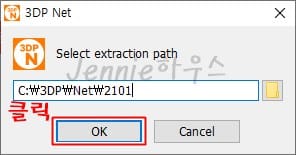
Extracting이 100%가 될 때까지 기다려주세요.
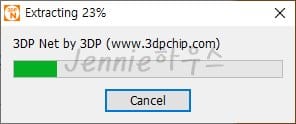
100%가 되면 아래와 같이 프로그램이 실행되는데요.
저의 경우 랜카드가 설치되어있어 초록색 체크 박스가 떠있는데, 설치가 되어 있지 않은 분들은 “노란색 느낌표”가 뜹니다.
“빨간표시”한 부분을 클릭해주세요.
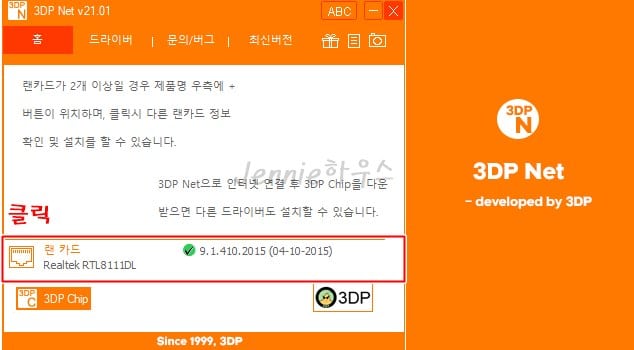
아래와 같이 장치 드라이버 설치 마법사가 팝업창으로 뜹니다.
“다음” 버튼을 눌러주세요.
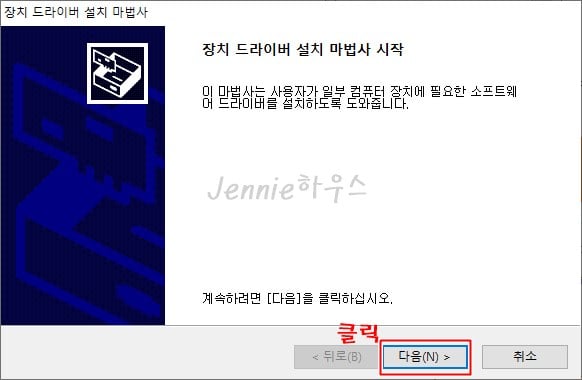
드라이버를 설치중이라고 하네요. 기다려줍니다.
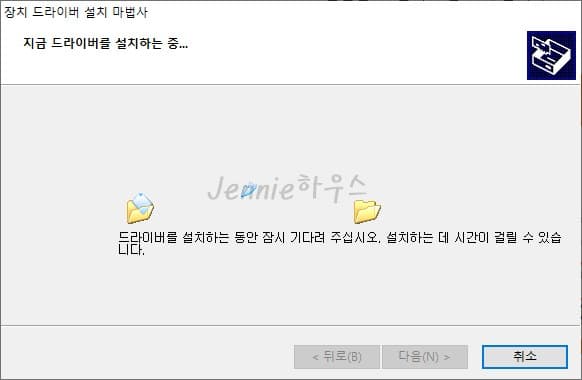
설치가 완료 되었습니다.
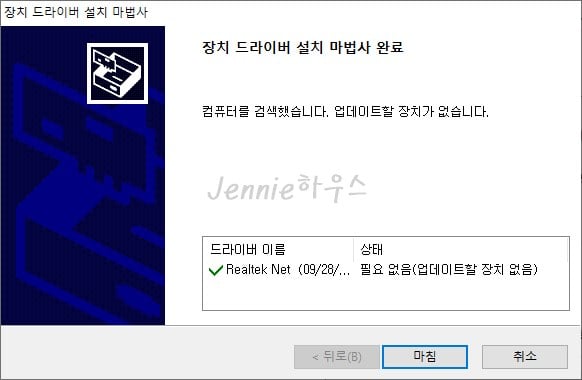
마치며
이상으로 3DP NET 사용법에 대해 알아봤습니다.
윈도우 포맷 전 꼭 3DP NET을 USB에 저장하셔서 포멧 후 인터넷이 안되는 불상사가 없길 바라며 글을 마칩니다.
아래 관련글도 많이 읽어주세요.